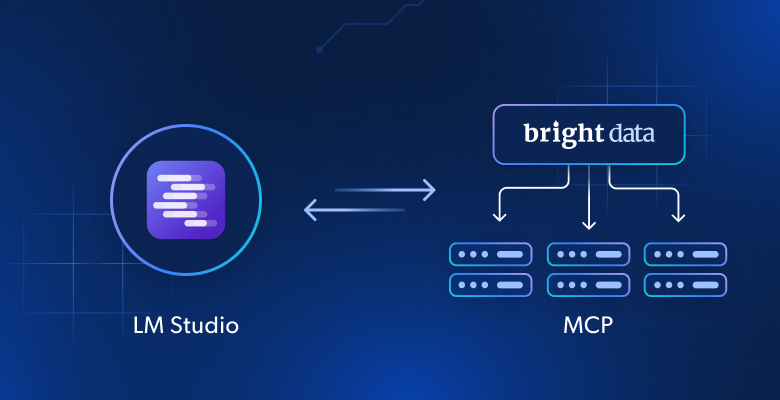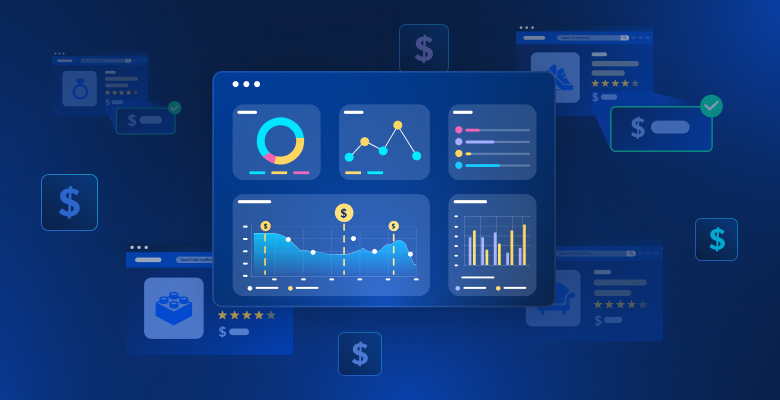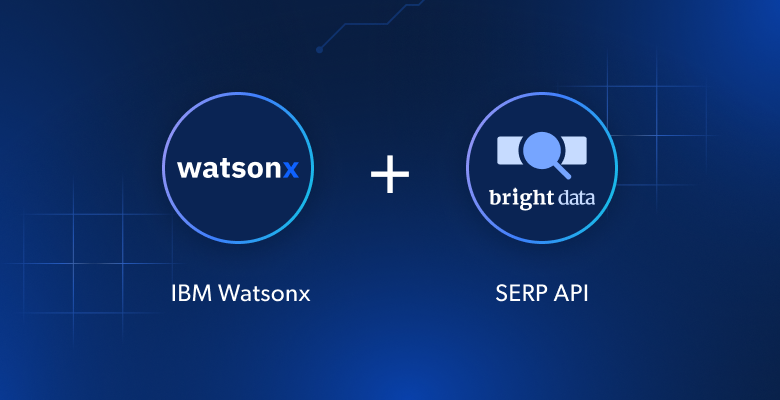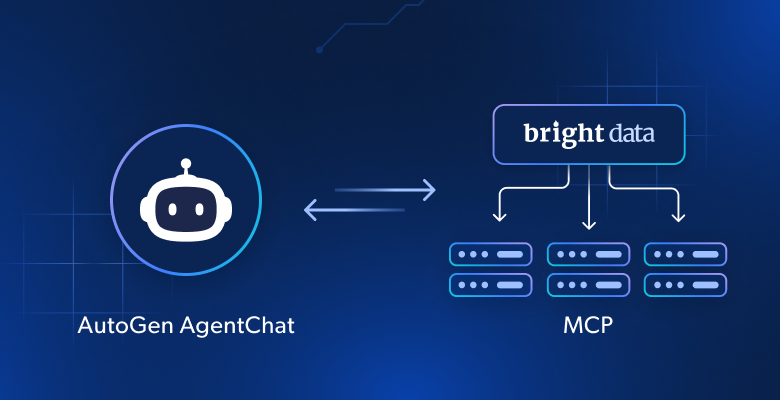В этой статье вы узнаете:
- Что такое LM Studio и какие возможности она предлагает.
- Почему имеет смысл расширять локальные модели ИИ с помощью инструментов Web MCP от Bright Data.
- Как использовать Web MCP в LM Studio, чтобы наделить ИИ более мощными возможностями.
Давайте погрузимся!
Что такое LM Studio?
LM Studio – это настольное приложение, позволяющее запускать LLM в автономном режиме на вашей машине. Это приложение предоставляет удобный интерфейс для поиска, загрузки и взаимодействия с несколькими LLM с открытым исходным кодом. И все это без каких-либо технических знаний.
Основные возможности LM Studio:
- Мультиплатформенность: Приложение доступно для Windows, macOS и Linux.
- Локальная и конфиденциальная обработка: Ваши данные остаются на вашем компьютере, что обеспечивает полную конфиденциальность и безопасность.
- Работа в автономном режиме: Запускайте модели без подключения к Интернету для бесперебойной работы.
- Простая настройка: Упрощает установку и запуск LLM, делая продвинутый ИИ доступным как для новичков, так и для профессионалов.
- Удобный интерфейс: Интуитивно понятный графический интерфейс со встроенной функцией чата для экспериментов с LLM.
- Разнообразие моделей: Поддерживает широкий спектр LLM с открытым исходным кодом в таких форматах, как GGUF, которые вы можете легко найти и загрузить.
- Локальный сервер выводов: Размещает локальный HTTP-сервер, имитирующий API OpenAI, что позволяет легко интегрировать локальные LLM в другие приложения.
- Настройка: Настраивайте параметры модели, такие как температура, размер контекста и другие.
- Интеграция с CLI: Подключение к экземпляру LM Studio непосредственно из командной строки с помощью команды
lms. - Расширяемость: Расширяйте локальные модели ИИ с помощью плагинов и инструментов с серверов MCP.
Зачем подключать Web MCP от Bright Data к LM Studio
Начиная с версии 0.3.17, LM Studio может выступать в качестве хоста MCP. Это означает, что вы можете подключить MCP-серверы к настольному приложению и сделать их инструменты доступными для ваших моделей ИИ.
LM Studio поддерживает как локальные, так и удаленные MCP-серверы. В то же время, учитывая философию локальности, наиболее целесообразно подключать ее к локальным MCP-серверам.
Отличным примером является Web MCP, веб-сервер MCP компании Bright Data, который доступен как в виде пакета с открытым исходным кодом, так и в виде удаленного сервера. Это дает моделям ИИ возможность получать свежие веб-данные и взаимодействовать с веб-страницами как люди, что позволяет моделям преодолеть большинство их основных встроенных ограничений.
Более подробно, Web MCP предоставляет более 60 инструментов для ИИ, все они работают на базе инфраструктуры Bright Data для взаимодействия с веб-страницами и сбора данных.
Даже на бесплатном уровне вы получаете доступ к двум очень полезным инструментам:
| Инструмент | Описание |
|---|---|
search_engine |
Получение результатов поиска из Google, Bing или Yandex в формате JSON или Markdown. |
scrape_as_markdown |
Соскребает любую веб-страницу в чистый формат Markdown, минуя обнаружение ботов и CAPTCHA. |
Помимо этих двух функций, Web MCP включает в себя инструменты для взаимодействия с облачными браузерами и десятки специализированных инструментов для структурированной подачи данных с таких платформ, как YouTube, Amazon, LinkedIn, TikTok, Google Maps и других.
Посмотрите на Web MCP в действии с помощью LM Studio!
Как использовать инструменты Web MCP от Bright Data с локальным ИИ в LM Studio
В этом пошаговом разделе вы узнаете, как подключить LM Studio к локальному экземпляру Bright Data Web MCP. Такая настройка позволяет использовать ИИ непосредственно на вашем компьютере.
В частности, ваша модель ИИ будет использовать инструменты, предоставляемые сервером MCP, для получения отзывов о Google Maps в режиме реального времени для анализа отзывов. Это лишь один из многих сценариев, поддерживаемых данной интеграцией.
Следуйте приведенным ниже инструкциям, чтобы начать работу!
Необходимые условия
Чтобы следовать этому руководству, вам понадобятся:
- LM Studio v0.3.17 или более поздняя версия, установленная локально.
- Учетная запись Bright Data с активным ключом API.
Не беспокойтесь пока о настройке, поскольку вас будут сопровождать следующие шаги.
Шаг № 1: Установите LM Studio
Скачайте программу установки LM Studio для вашей операционной системы и установите приложение локально.
Убедитесь, что вы используете LM Studio версии 0.3.17 или более поздней, так как функция клиента MCP была представлена в этой версии. Если у вас уже установлена LM Studio с настроенным локальным LLM, обновите ее до последней версии. После этого можно сразу переходить к шагу №3.
В противном случае откройте LM Studio, завершите (или пропустите) мастер начальной настройки, и вы попадете на следующий экран:
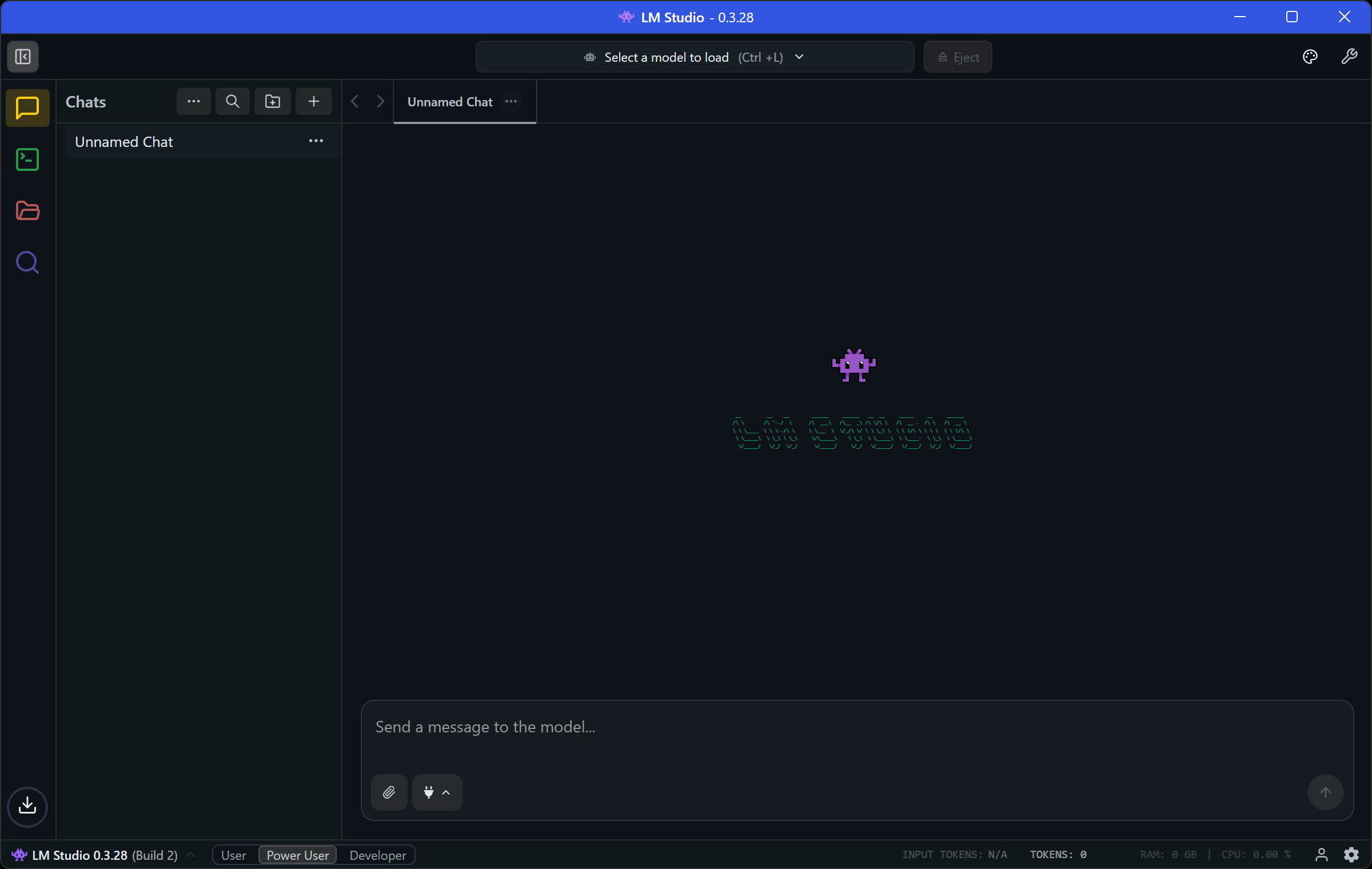
Отлично! Теперь LM Studio установлена и готова к работе.
Шаг №2: Загрузите LLM
LM Studio работает только при наличии локальной модели ИИ. К счастью, в ней есть встроенный загрузчик моделей, который позволяет вам легко получить любую поддерживаемую модель из Hugging Face.
Чтобы загрузить модель, нажмите на значок “Поиск” на левой боковой панели:
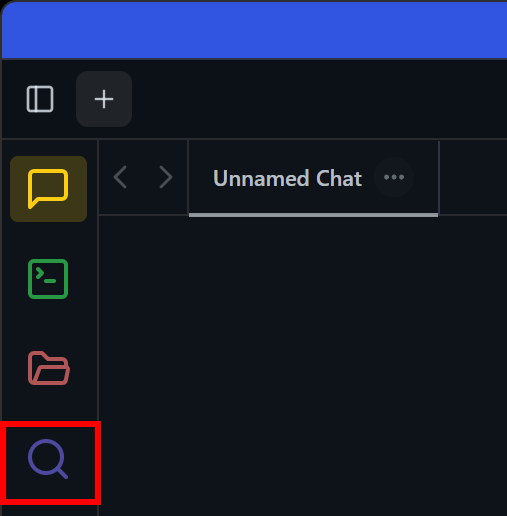
В результате откроется следующее модальное окно. Убедитесь, что вы находитесь на вкладке “Поиск модели”:
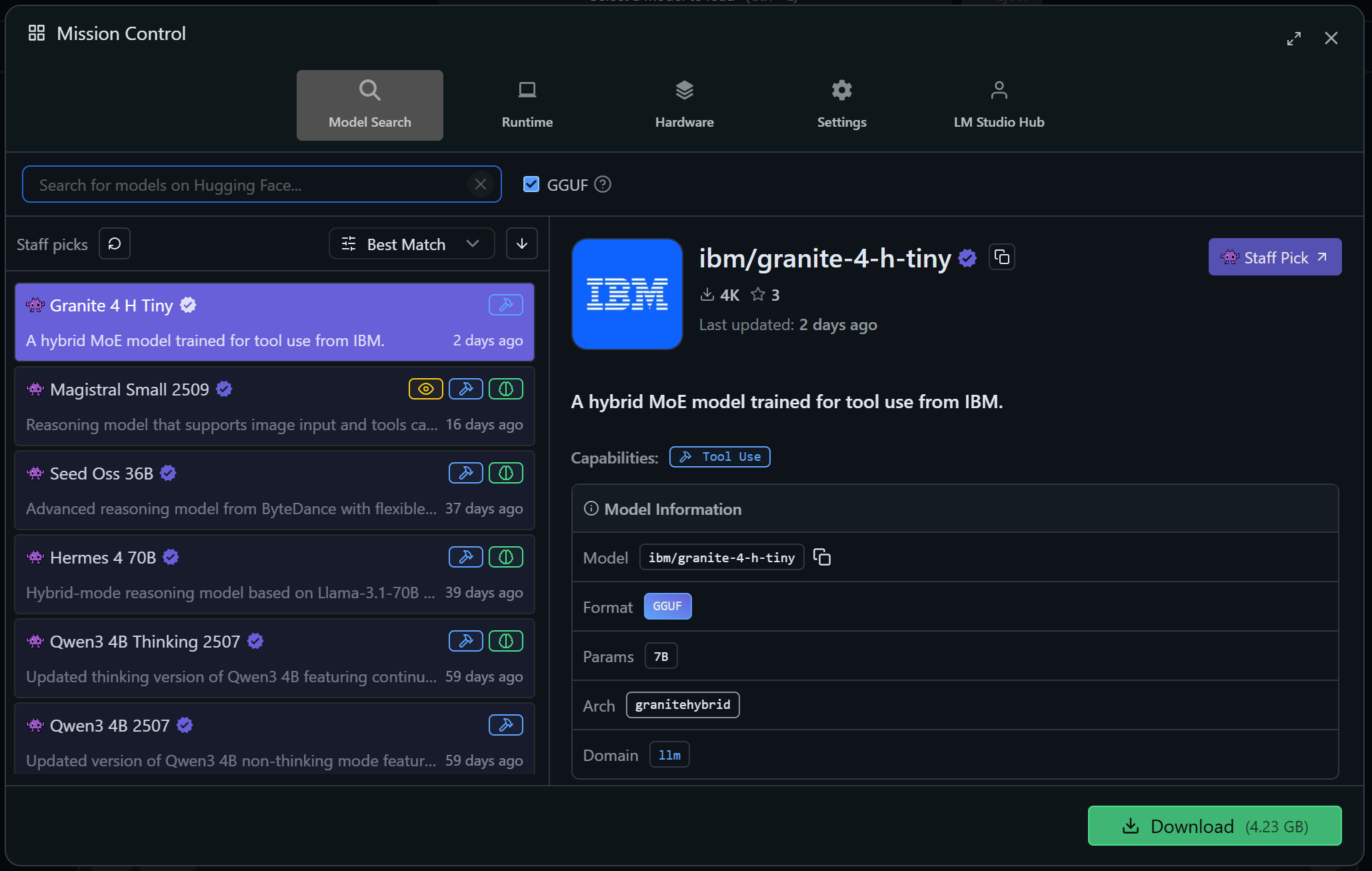
Здесь найдите модель (например, llama, gemma, lmstudio и т. д.), выберите ее и нажмите “Загрузить”, чтобы получить ее локально.
В этом примере мы будем использовать Qwen3 4B Thinking 2507:
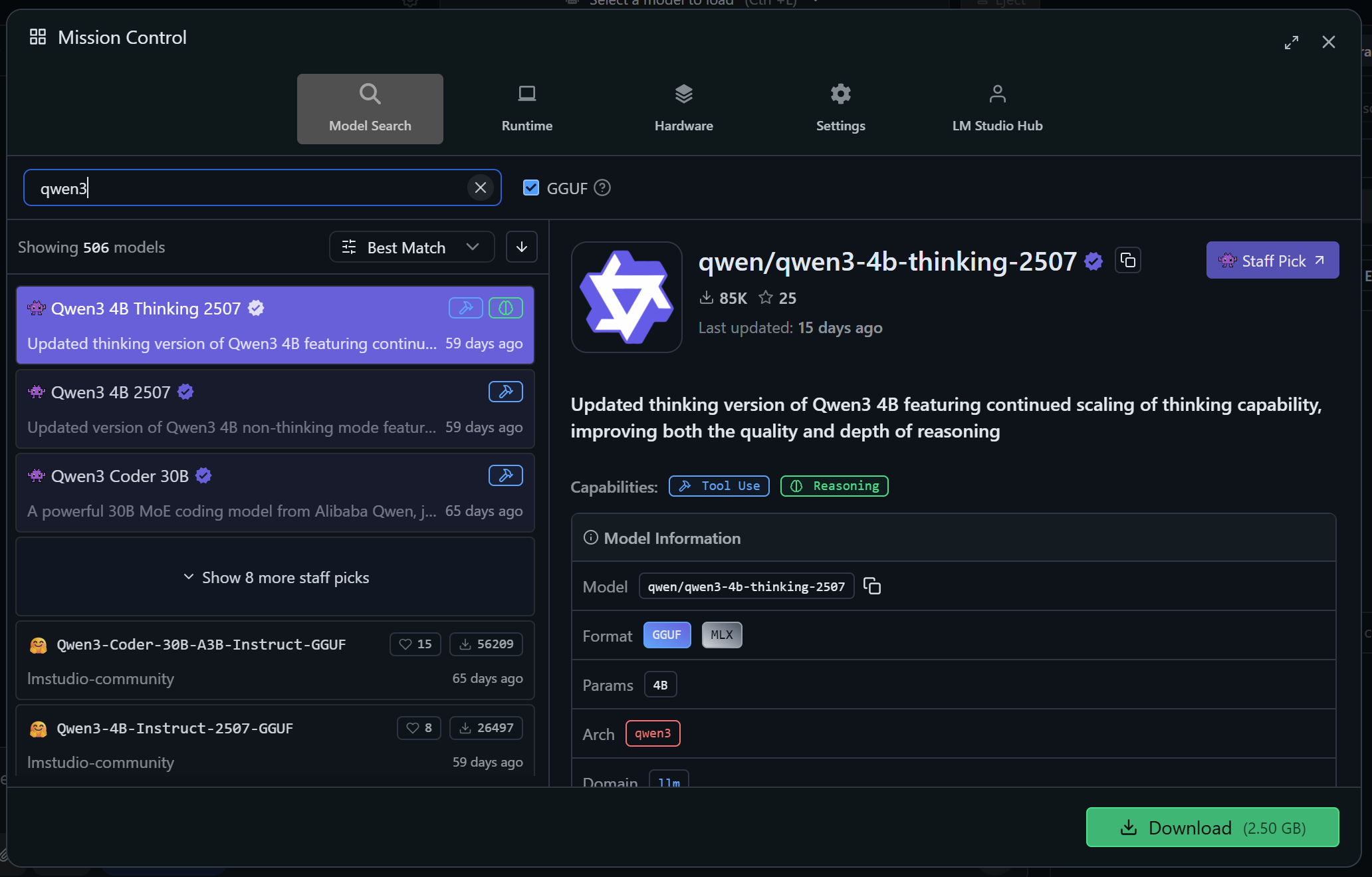
Это мощная модель, поддерживающая вызов инструментов (обратите внимание на надпись “Использование инструментов” в разделе “Возможности”). Помните, что Qwen3 доказал свою эффективность при веб-скрейпинге данных.
Примечание: Любая другая модель с поддержкой использования инструментов также будет работать. Поэтому выбирайте ту, которая вам больше нравится.
После загрузки установите модель ИИ в приложении:

Замечательно! Теперь LM Studio полностью готова к работе. Пора переходить к интеграции с Web MCP.
Шаг № 3: Тестируем Web MCP Bright Data локально
Прежде чем настраивать подключение к Web MCP Bright Data в LM Studio, необходимо убедиться, что ваша машина действительно может запускать сервер.
Начните с создания учетной записи Bright Data. Или, если у вас уже есть такая учетная запись, просто войдите в нее. Для быстрой настройки обратитесь к инструкциям в разделе “MCP” вашей учетной записи:
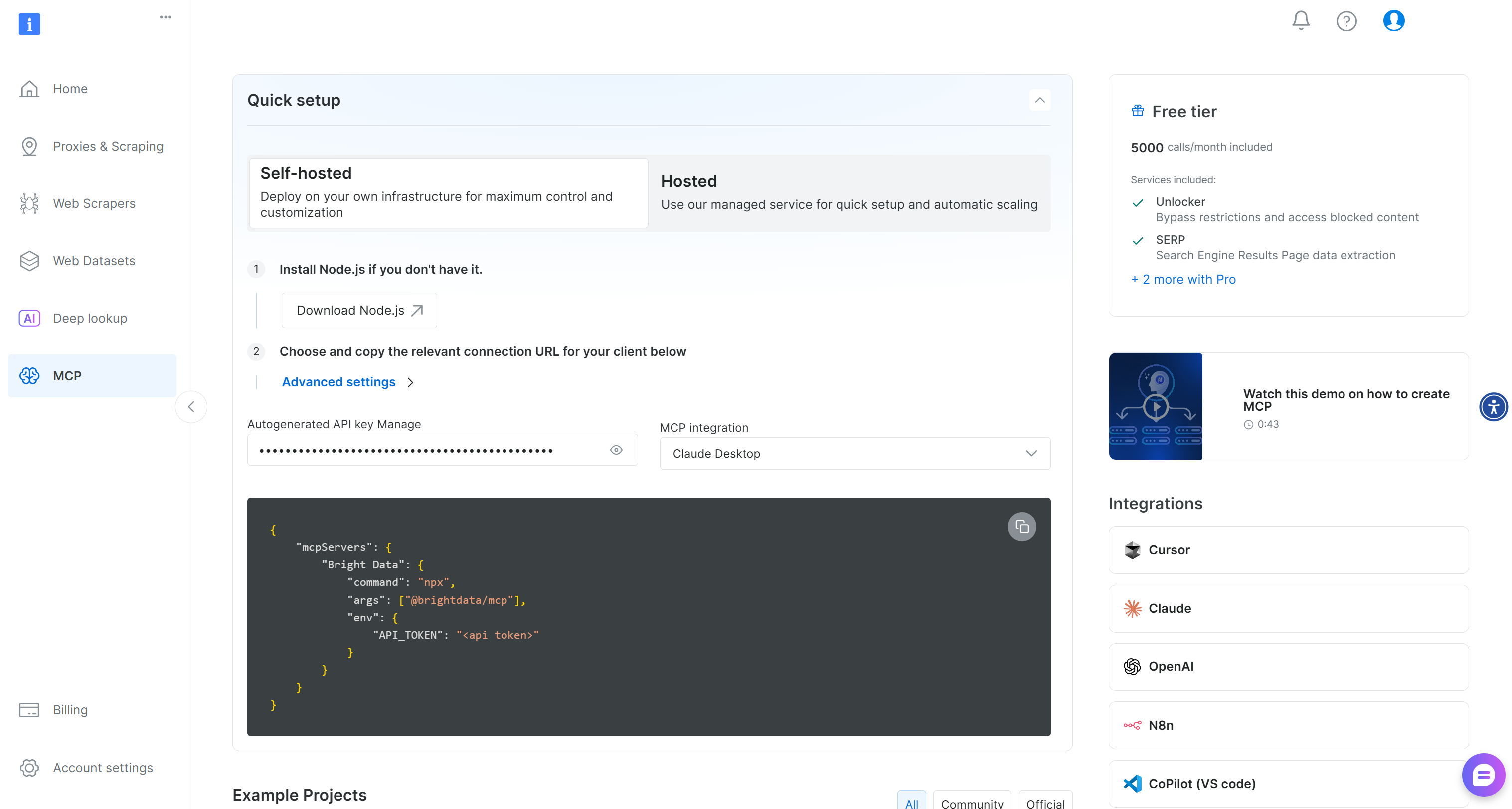
В противном случае, для получения более подробной информации, ознакомьтесь со следующими инструкциями.
Сначала получите свой ключ API Bright Data. Храните его в надежном месте, так как он вам скоро понадобится. Для упрощения процесса интеграции Web MCP мы предположим, что ваш API-ключ имеет права администратора.
Теперь установите Web MCP глобально на свою машину с помощью этой команды:
npm install -g @brightdata/mcpПроверьте, что MCP-сервер работает, выполнив эту команду:
API_TOKEN="<YOUR_BRIGHT_DATA_API>" npx -y @brightdata/mcpИли, эквивалентно, в PowerShell:
$Env:API_TOKEN="<YOUR_BRIGHT_DATA_API>"; npx -y @brightdata/mcpЗамените место <YOUR_BRIGHT_DATA_API> на ваш API-токен Bright Data. Эти команды установят необходимую переменную окружения API_TOKEN и запустят Web MCP локально, запустив пакет @brightdata/mcp.
В случае успеха вы должны увидеть вывод, похожий на этот:

Это происходит потому, что при первом запуске Web MCP автоматически создает две зоны по умолчанию в вашей учетной записи Bright Data:
mcp_unlocker: Зона для Web Unlocker.mcp_browser: Зона для Browser API.
Web MCP полагается на эти два продукта Bright Data для работы своих 60+ инструментов.
Если вы хотите проверить, что зоны были настроены, откройте страницу “Прокси и Скрейпинг-инфраструктура” на панели управления Bright Data. Вы должны увидеть две зоны в таблице:
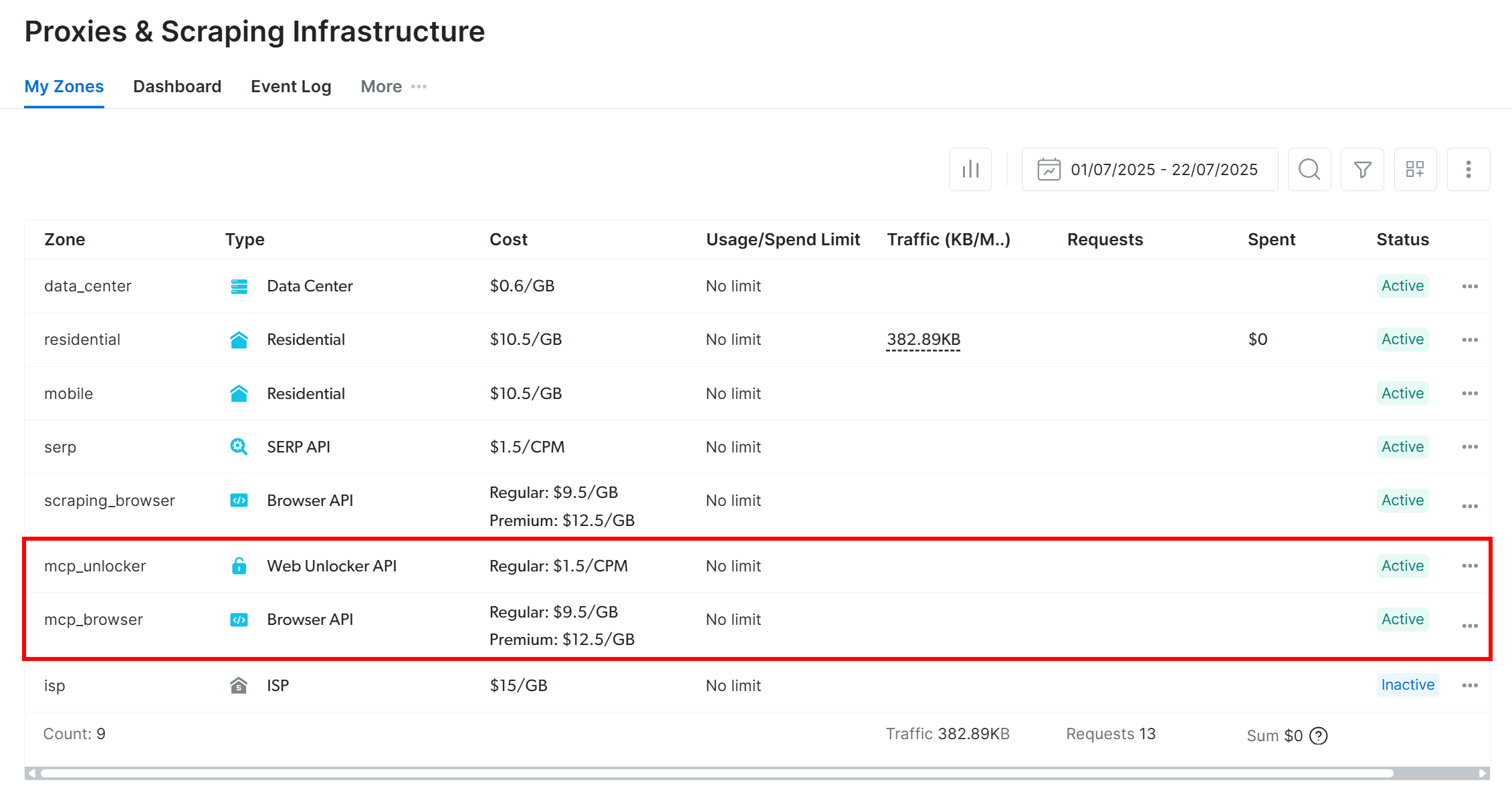
Примечание: Если ваш API-токен не имеет прав администратора, эти две зоны не будут созданы. В этом случае вы должны определить их вручную и задать через переменные окружения, как показано на GitHub.
На бесплатном уровне Web MCP сервер MCP открывает только инструменты search_engine и scrape_as_markdown (и их пакетные версии). Чтобы разблокировать все остальные инструменты, необходимо включить режим Pro **установив переменную окружения PRO_MODE="true":
API_TOKEN="<YOUR_BRIGHT_DATA_API>" PRO_MODE="true" npx -y @brightdata/mcpИли, в Windows:
$Env:API_TOKEN="<YOUR_BRIGHT_DATA_API>"; $Env:PRO_MODE="true"; npx -y @brightdata/mcpРежим Pro разблокирует все 60+ инструментов, но он не включен в бесплатный уровень. Поэтому за него придется заплатить дополнительно.
Вот и все! Вы только что убедились, что сервер Web MCP работает на вашей машине. Завершите процесс MCP, поскольку вы собираетесь настроить LM Studio для подключения к нему.
Шаг № 4: Настройка подключения Web MCP
Вы можете добавить MCP-соединения в LM Studio, отредактировав файл конфигурации приложения mcp.json.
В этом файле используется тот же синтаксис, что и в Cursor.
Чтобы получить доступ к mcp.json, нажмите на значок “Показать настройки” и переключитесь на вкладку “Программа” на правой боковой панели:
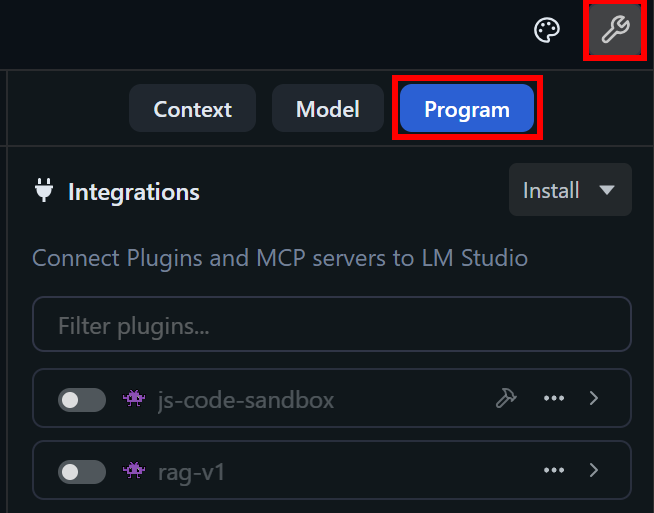
Далее откройте выпадающий список “Установка” и выберите опцию “Редактировать mcp.json”:
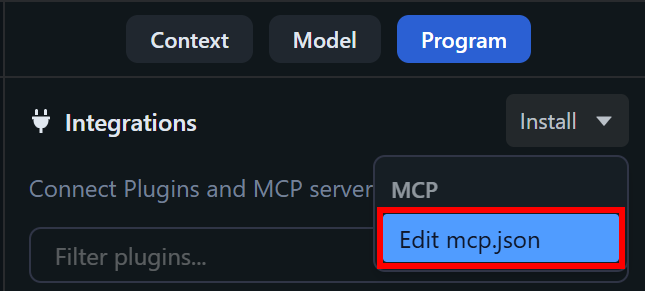
Теперь вы увидите файл mcp.json, открытый непосредственно в LM Studio:
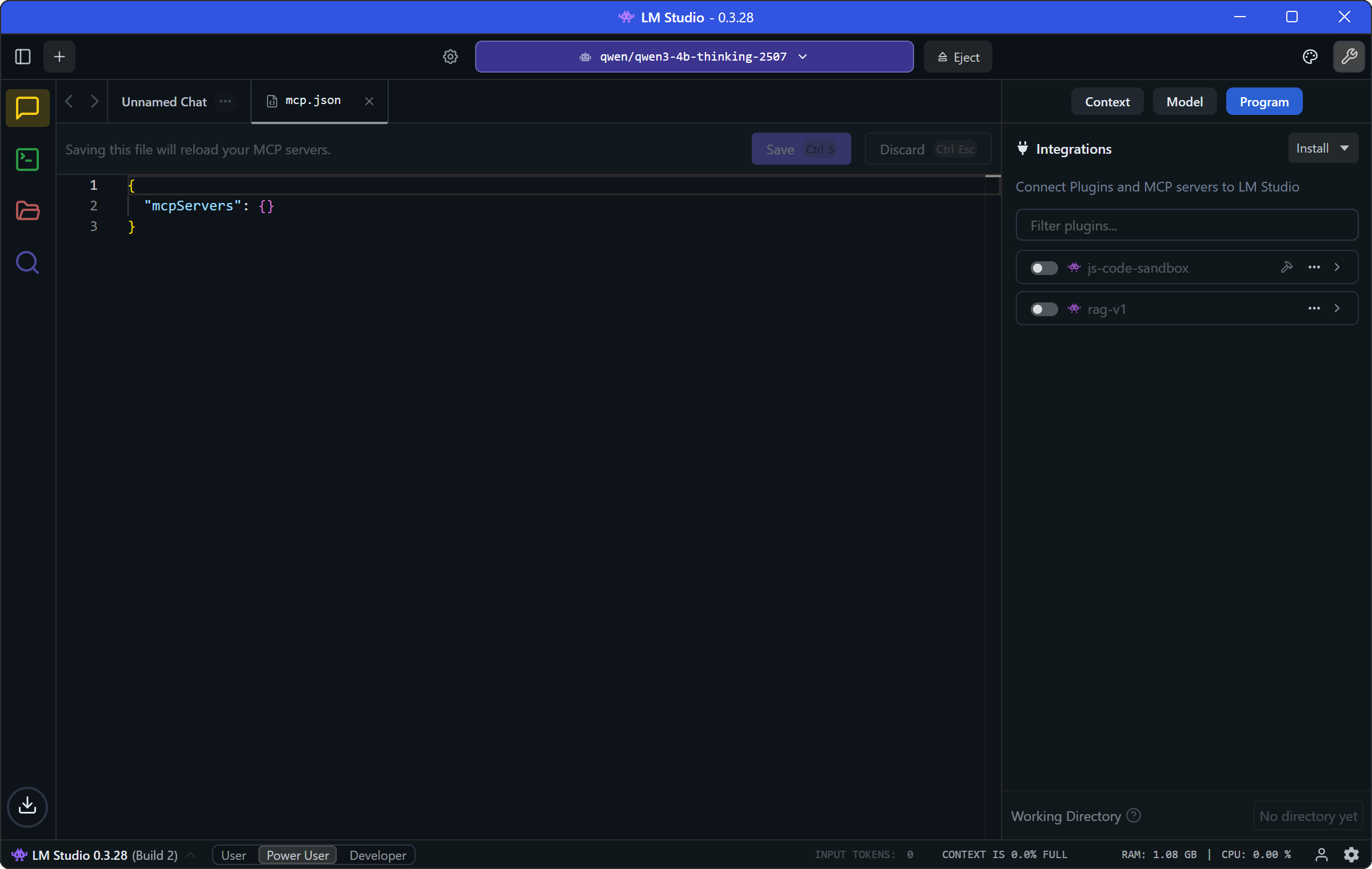
В этот файл вставьте следующую конфигурацию JSON:
{
"mcpServers": {
"Bright Data": {
"command": "npx",
"args": ["-y", "@brightdata/mcp"],
"env": {
"API_TOKEN": "<ВАШ_BRIGHT_DATA_API_KEY>",
"PRO_MODE": "true"
}
}
}
}Эта настройка повторяет протестированную ранее команду npx, используя переменные окружения в качестве учетных данных и настроек:
- Требуется
API_TOKEN. Установите его на ваш ключ API Bright Data, полученный ранее. PRO_MODEявляется необязательной, поэтому вы можете удалить ее, если не хотите включать Pro Mode.
После этого нажмите “Сохранить”, чтобы применить интеграцию с Web MCP:
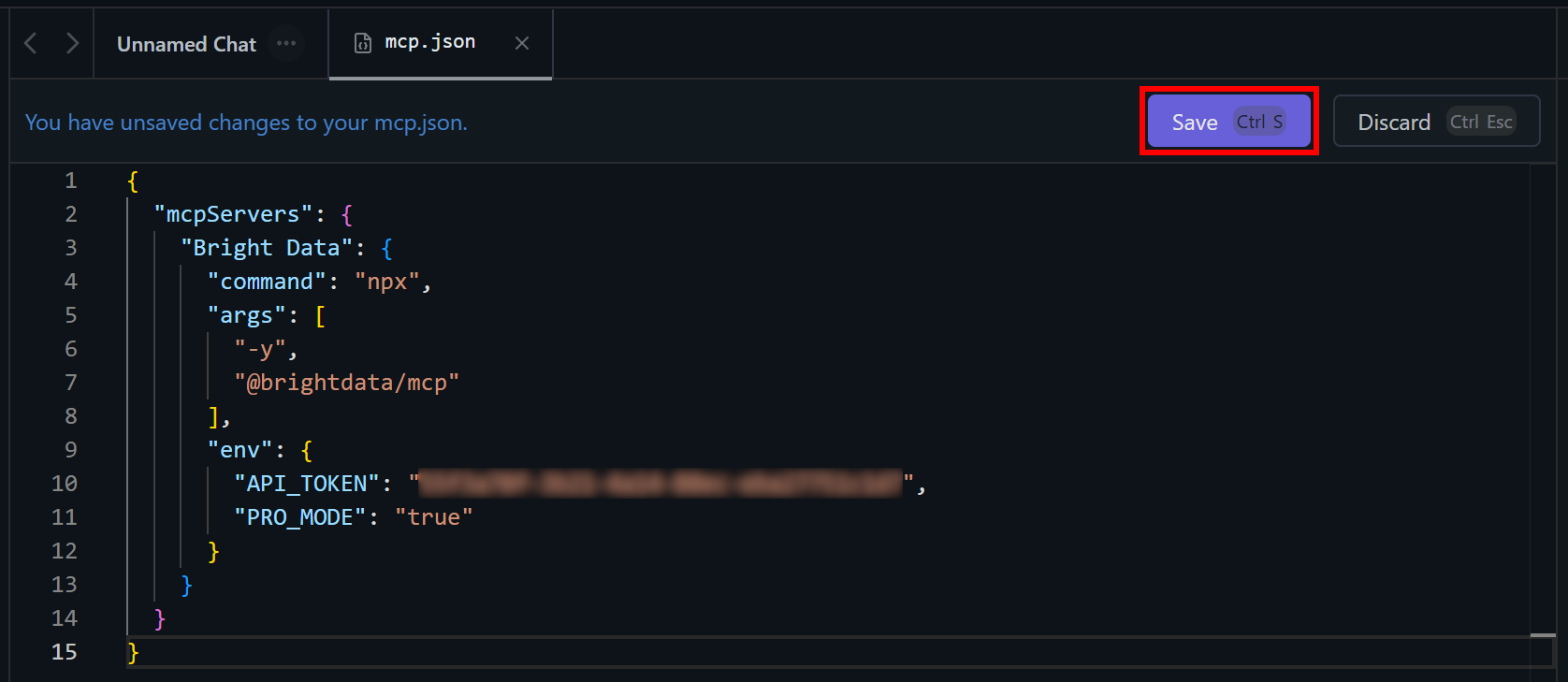
Отлично! Теперь вы можете закрыть вкладку mcp.json и вернуться на вкладку чата.
Шаг № 5: Убедитесь, что инструменты Web MCP доступны
Теперь LM Studio может локально запустить сервер Web MCP с помощью настроенной команды npx и получить доступ к инструментам с него.
В частности, на вкладке “Программа” вы должны увидеть новый плагин под названием mcp/bright-data. Убедитесь, что у вас есть доступ ко всем инструментам Web MCP, нажав кнопку “Просмотреть инструменты плагина”:
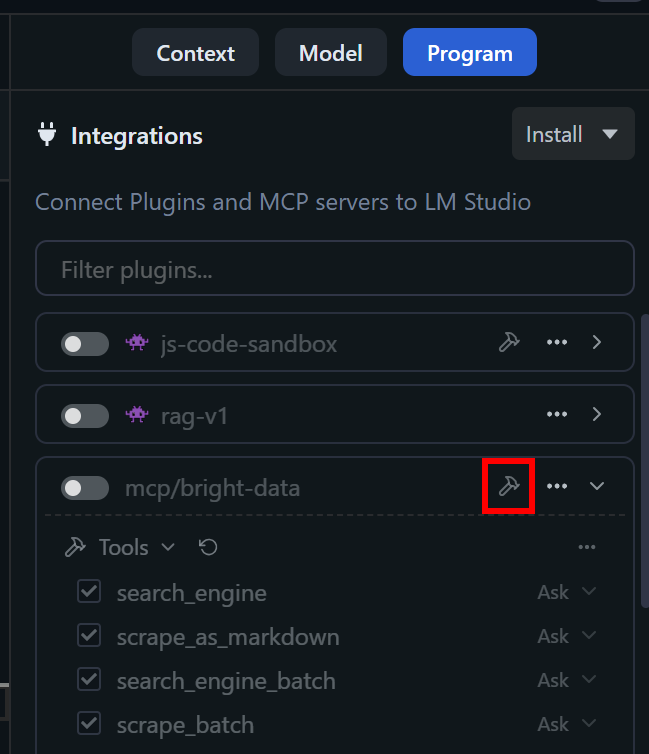
Если режим Pro отключен (поведение по умолчанию), вы увидите только инструменты search_engine и scraped_as_markdown (и их версии для выборки). Если же режим Pro включен( установлено значениеPRO_MODE: "true" ), вы увидите все 60 с лишним доступных инструментов.
Это подтверждает, что интеграция с Web MCP-сервером Bright Data в LM Studio прошла успешно!
Затем активируйте плагин mcp/bright-data, переключив его:
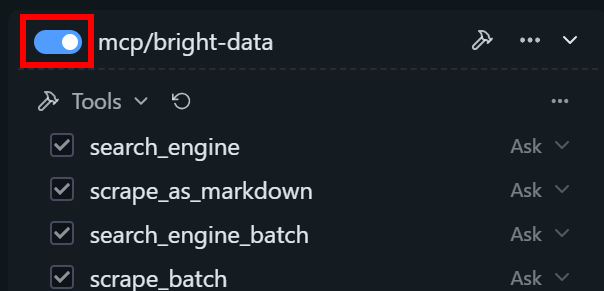
На вкладке “Чат” вы увидите “bright-data” в качестве активного плагина:
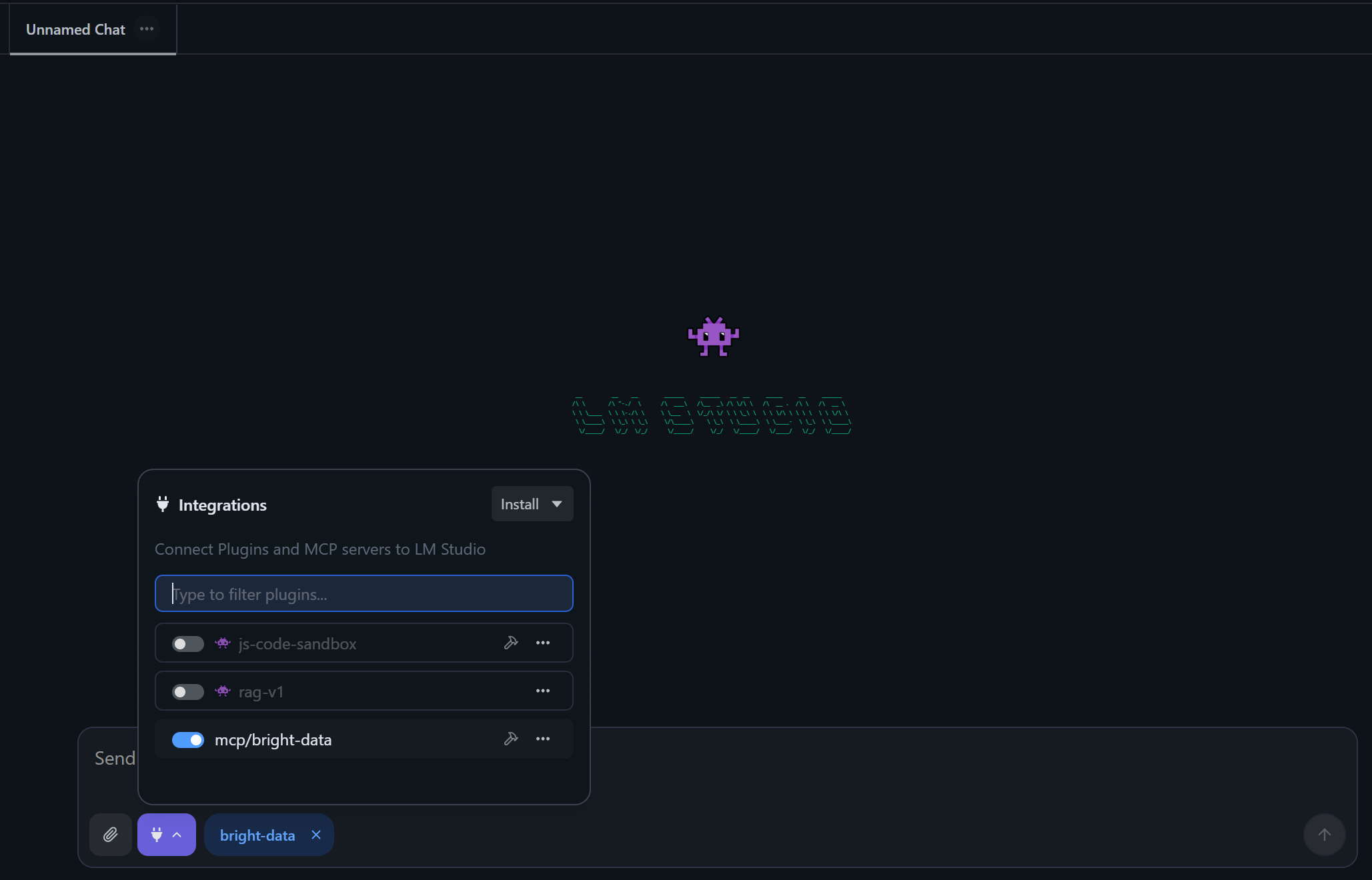
Потрясающе! Теперь у вас есть улучшенная модель ИИ с доступом к множеству полезных инструментов Web MCP.
Шаг № 6: Подготовка модели ИИ к выполнению инструментов
Если вы попытаетесь запустить какой-либо инструмент прямо сейчас, он, скорее всего, завершится с ошибкой, подобной этой:
“Попытка сохранить первые XXXX токенов при переполнении контекста. Однако модель загружена с длиной контекста всего 4096 токенов, что недостаточно. Попробуйте загрузить модель с большей длиной контекста или предоставить более короткий входной сигнал“.
Это происходит потому, что по умолчанию LM Studio устанавливает длину контекста только что загруженной модели равной 4096 лексемам. Это часто слишком мало для выполнения инструмента!
Чтобы решить эту проблему, нажмите на значок шестеренки слева от выпадающего списка выбора модели. Затем увеличьте “Длину контекста” до большего значения:
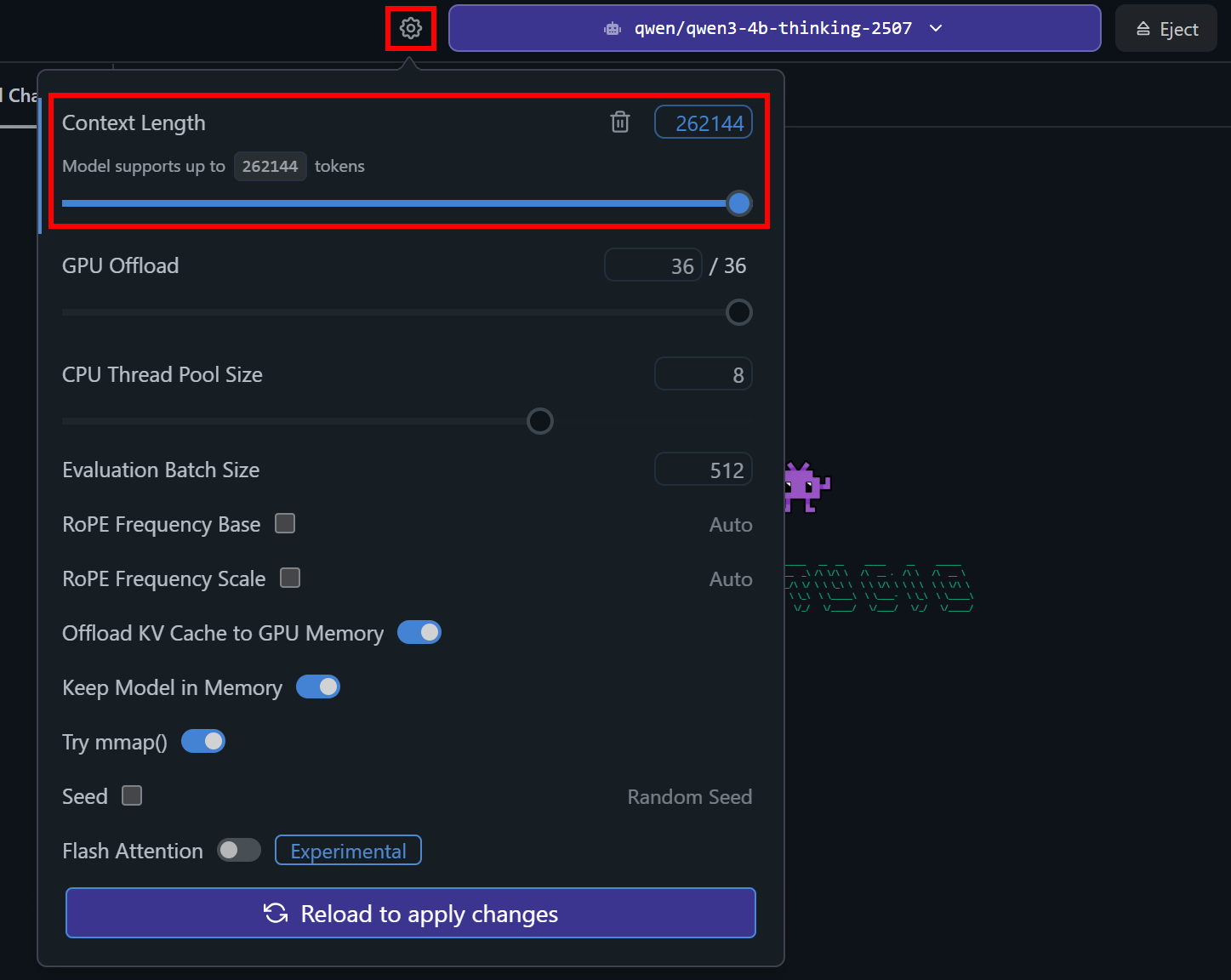
Теперь сохраните изменения, нажав кнопку “Reload to apply changes”. Это перезагрузит модель с обновленной конфигурацией.
Отлично! Теперь локальная LLM готова к выполнению инструмента.
Шаг № 7: Протестируйте вашу улучшенную локальную модель ИИ
Локальная модель ИИ в LM Studio теперь имеет доступ ко всем возможностям получения веб-данных и взаимодействия с ними, предоставляемым Web MCP. Чтобы убедиться в этом, попробуйте протестировать модель с помощью следующего запроса:
Я являюсь владельцем следующего магазина на Манхэттене:
"https://www.google.com/maps/place/The+$10+Shop/@40.7417447,-73.9932183,17z/data=!3m1!4b1!4m6!3m5!1s0x89c259067c12c915:0x71f11ffbb8a2223c!8m2!3d40.7417447!4d-73.9932183!16s%2Fg%2F11tt34hz63"
Пожалуйста, извлеките отзывы Google Maps для этого места и предоставьте практические рекомендации по областям, которые я могу улучшить, чтобы повысить качество обслуживания клиентов.Этот запрос предполагает, что вы являетесь владельцем магазина, размещенного на Google Maps, и хотите, чтобы ИИ генерировал практические выводы из отзывов. Обычно для решения этой задачи требуется много ручной работы, например чтение каждого отзыва, его понимание и извлечение уникальных сведений.
Благодаря интеграции Web MCP в LM Studio модель ИИ может автоматически извлекать отзывы из Google Maps и передавать эти данные в модель для генерации действенных отзывов.
Выполните подсказку, и вы должны увидеть нечто подобное:
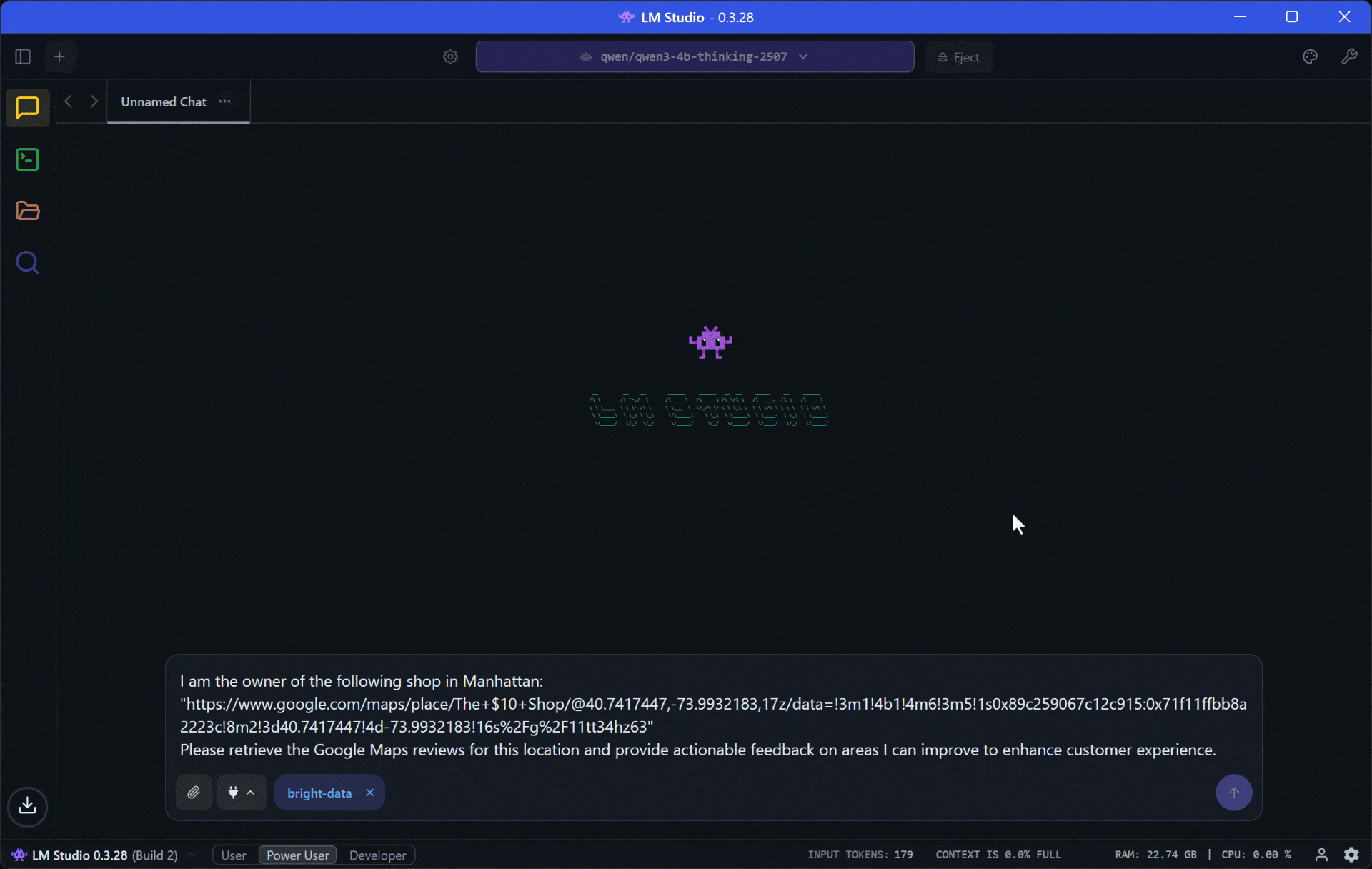
Происходит следующее:
- Локальная модель обрабатывает подсказку, обдумывает задачу и генерирует план.
- Она вызывает инструмент
web_data_google_maps_reviewsиз Web MCP. Описание инструмента: “Быстрое чтение структурированных данных об отзывах на Google Maps. Требуется действительный URL-адрес Google Maps. Это может быть поиск в кэше, что делает его более надежным, чем скраппинг”. Итак, это именно тот инструмент, который нужен для достижения цели! - Локальная модель выполняет этот инструмент, получает данные об отзывах и обрабатывает их.
- Затем она анализирует данные и создает отчет, содержащий практические выводы, основанные на реальных отзывах.
В результате получится отчет типа
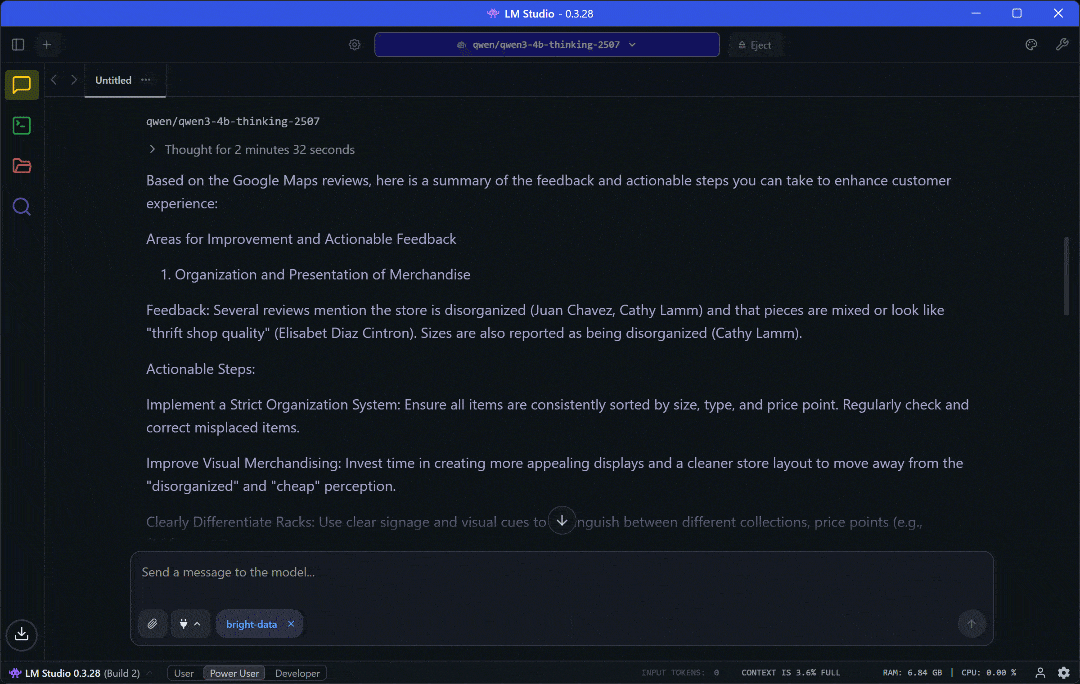
Вау! Всего один запрос, и вы получаете полный отчет, содержащий все необходимые сведения.
Как вы можете убедиться на исходной странице Google Maps, отчет подкреплен реальными данными об отзывах, полученными на лету.
Если вы когда-либо пытались скрапировать Google Maps, вы знаете, насколько сложной может быть эта задача из-за необходимости взаимодействия с пользователем и защиты от ботов. Конечно, модель ИИ не сможет сделать это самостоятельно. Именно здесь Web MCP-сервер играет решающую роль!
Не стесняйтесь экспериментировать с различными подсказками. Благодаря широкому спектру инструментов Bright Data Web MCP вы сможете решить множество других задач.
И вуаля! Вы только что ощутили всю мощь сочетания Web MCP от Bright Data с LM Studio.
Заключение
В этой статье вы узнали, как использовать преимущества интеграции MCP в LM Studio. В частности, вы увидели, как расширить ее с помощью инструментов из Web MCP Bright Data, выполняемых локально с помощью @brightdata/mcp и подключенных к локальной модели Qwen3 в LM Studio.
Эта интеграция оснащает вашу модель инструментами для веб-поиска, извлечения структурированных данных, живой подачи веб-данных, автоматизированного веб-взаимодействия и многого другого. Чтобы создать еще более сложные агенты ИИ, опирающиеся на данные, изучите весь спектр продуктов и услуг для ИИ, доступных в экосистеме ИИ Bright Data.
Создайте бесплатную учетную запись Bright Data уже сегодня и воспользуйтесь нашими инструментами для работы с веб-данными!